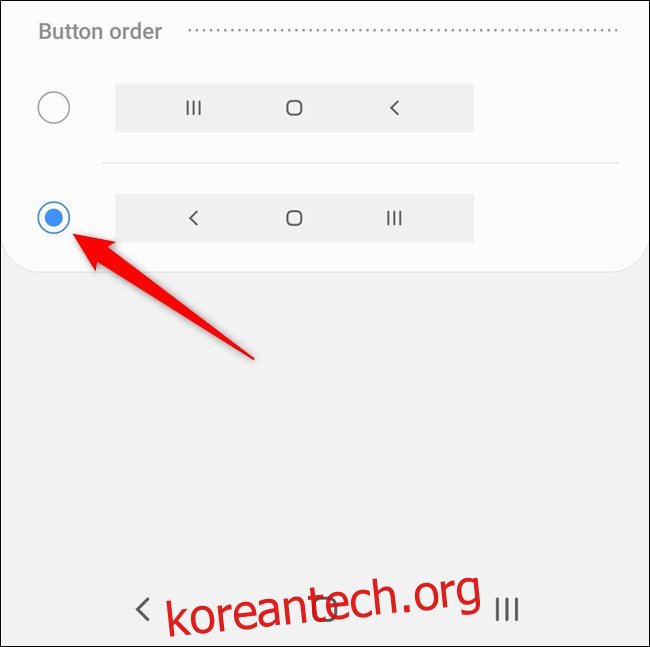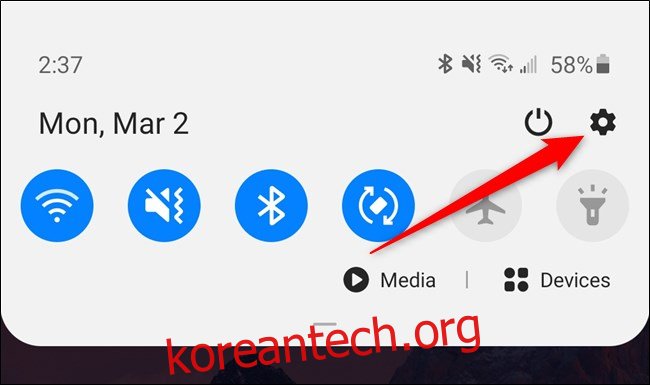Android 10은 화면 버튼을 없애는 제스처 기반 탐색 시스템을 도입했습니다. 삼성은 구글의 컨트롤을 사용하는 대신 3버튼 설정(오른쪽에 백이 있음)을 고수했다. 다행히도 제스처 탐색을 켜고 버튼 순서를 바꿀 수 있습니다. 갤럭시 S20, S20+ 및 S20 울트라.
제스처 탐색 켜기
Galaxy S20의 설정 메뉴를 열어 시작하십시오. 가장 쉬운 방법은 화면 상단에서 아래로 스와이프하여 알림 패널을 아래로 내리는 것입니다. 거기에서 오른쪽 상단에 있는 톱니바퀴 아이콘을 탭합니다.
또는 홈 화면에서 위로 스와이프하여 앱 서랍을 열 수 있습니다. 화면 상단의 검색 창을 사용하거나 “설정” 앱을 찾을 때까지 페이지를 스와이프할 수 있습니다.
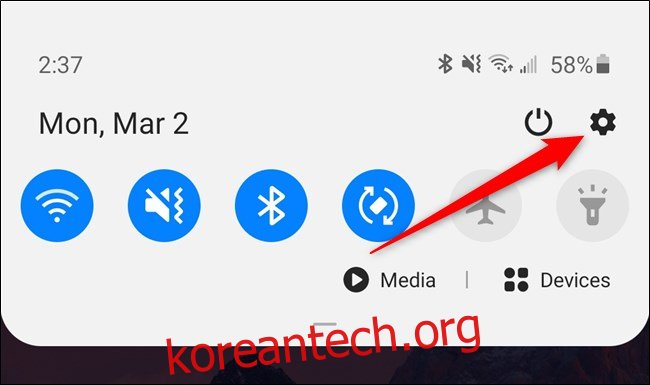
그런 다음 위로 스크롤한 다음 “디스플레이” 옵션을 선택합니다. 이 메뉴에서는 휴대폰의 120Hz 디스플레이를 켤 수도 있습니다.
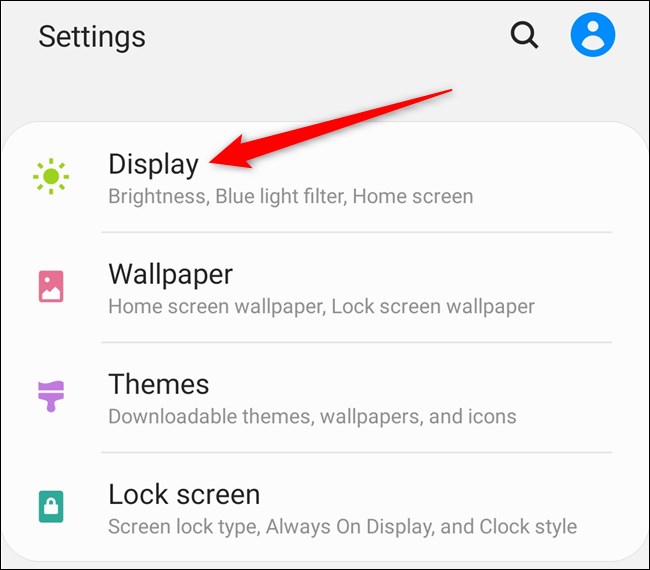
여기에서 “탐색 모음” 버튼을 찾을 수 있습니다. 그것을 누르십시오.
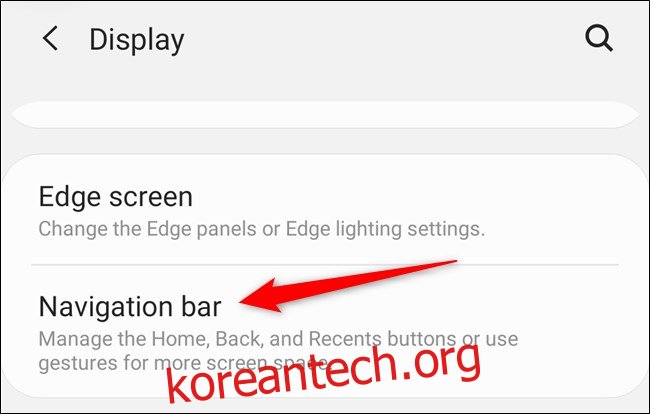
“전체 화면 제스처” 옵션을 선택하여 3버튼 레이아웃에서 Google 제스처 탐색 시스템으로 전환합니다. 그런 다음 Samsung의 제스처 설정으로 변경하거나 뒤로 스와이프 감도를 미세 조정하려는 경우 “추가 옵션” 버튼을 탭할 수 있습니다.
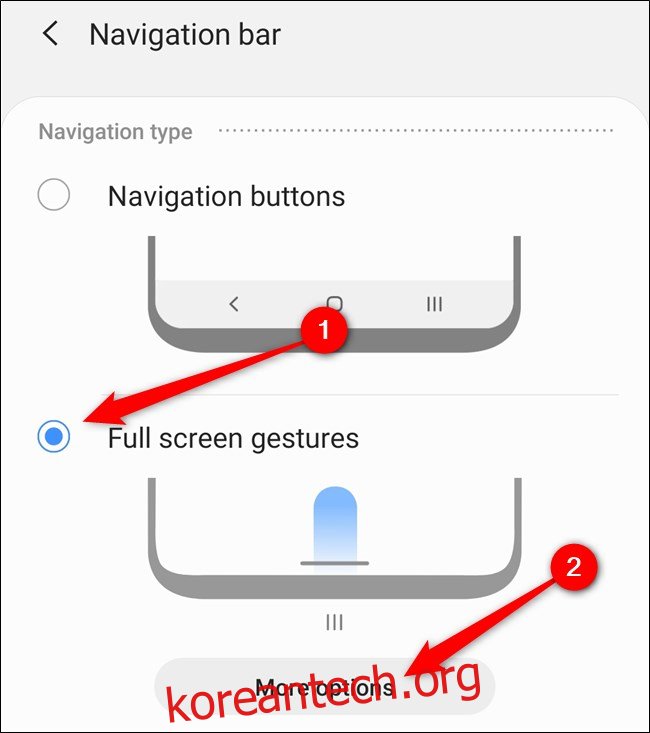
Google의 제스처를 사용하면 홈으로 이동할 수 있지만 화면 하단에서 빠르게 위로 스와이프하고 위로 스와이프하여 최근 항목 메뉴를 열고 양쪽 가장자리에서 안쪽으로 스와이프하여 뒤로 이동할 수 있습니다. 삼성의 시스템을 사용하면 화면의 지정된 3개 섹션에서 위로 스와이프하여 뒤로, 홈으로 이동하거나 최근 항목을 실행할 수 있습니다. 필요에 가장 적합한 설정을 선택하십시오.
마지막으로 막대를 더 낮거나 높게 움직여 Galaxy S20의 뒤로 제스처 감도를 변경하십시오. 실수로 뒤로 가기 제스처를 반복적으로 활성화하는 경우 설정을 낮추는 것이 좋습니다.
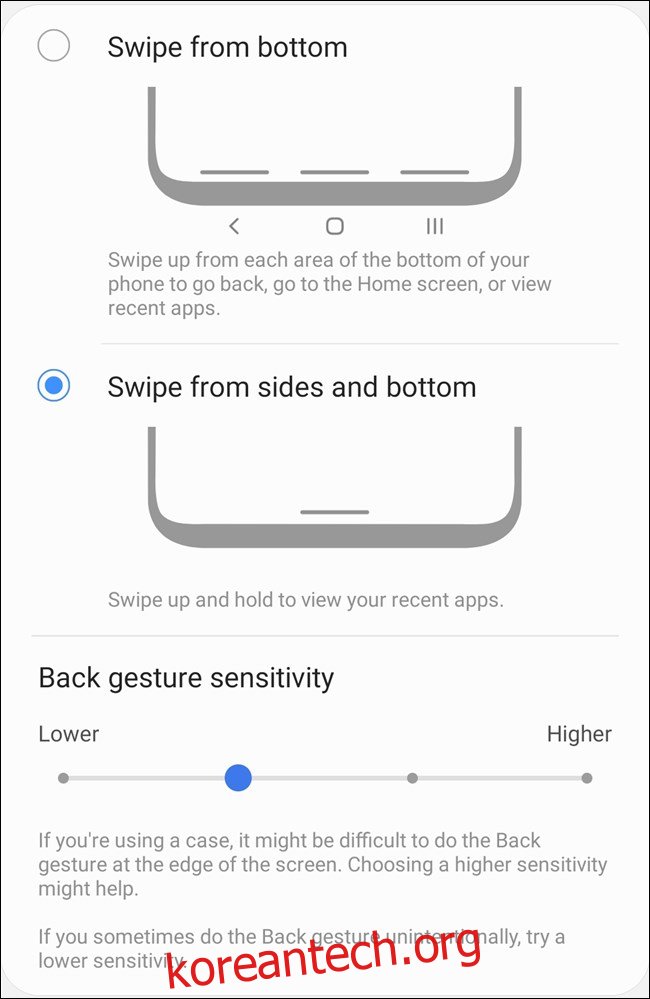
제스처 탐색을 활성화하면 화면 하단의 막대 아이콘이 부분적으로 다크 모드 해제. 막대를 완전히 숨겨 이 문제를 해결할 수 있습니다. 이렇게 하려면 “탐색 표시줄” 메뉴로 돌아가서 “제스처 힌트”를 끕니다.
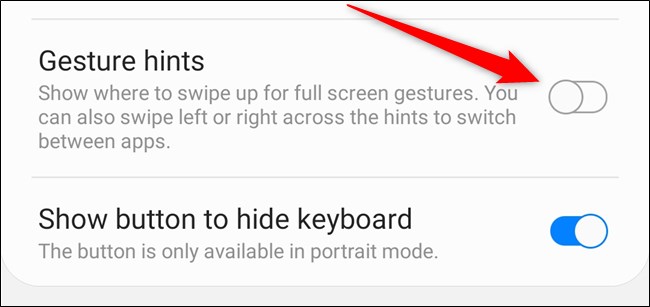
탐색 모음 버튼 순서 변경
세 개의 화면 탐색 버튼을 유지하고 싶지만 뒤로 버튼이 화면 왼쪽에 있도록 순서를 반대로 하고 싶다면 할 수 있습니다. 이전과 마찬가지로 설정 메뉴로 이동하여 시작합니다.
가장 쉬운 방법은 알림 트레이를 아래로 당기고 톱니바퀴 아이콘을 탭하는 것입니다. 홈 화면에서 위로 스와이프하여 앱 서랍을 연 다음 “설정” 앱을 탭할 수도 있습니다.
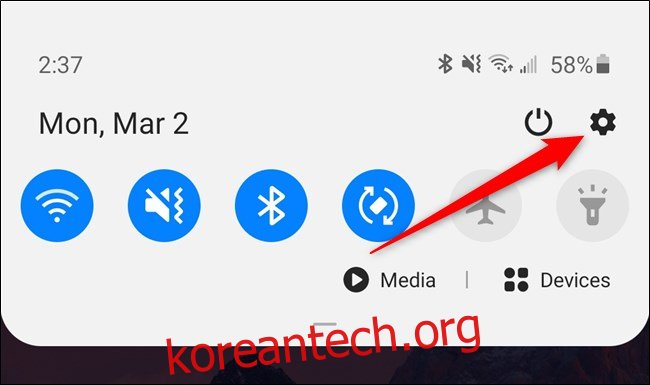
그런 다음 아래로 스크롤하여 “디스플레이” 옵션을 선택합니다.
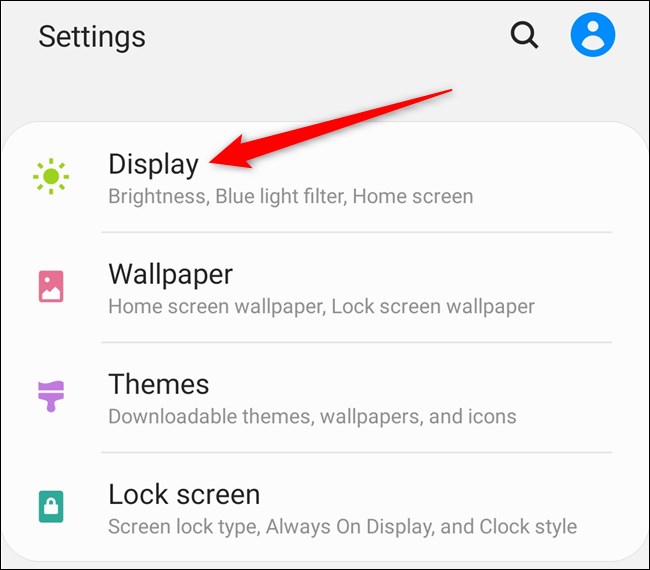
거기에서 “탐색 모음” 목록을 탭합니다.
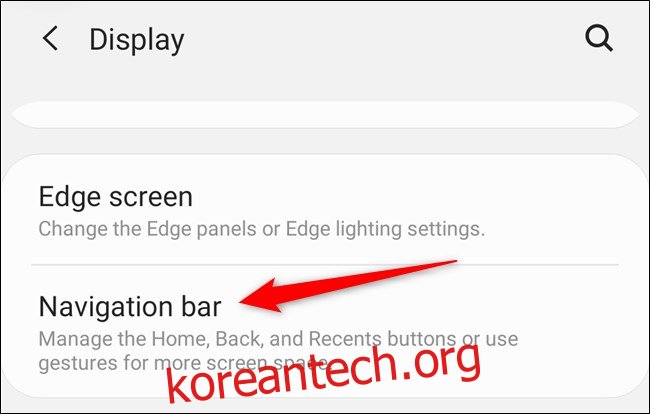
마지막으로 Samsung Galaxy S20에서 사용하려는 버튼 순서를 선택합니다. 해당 옵션을 탭하는 순간 변경 사항이 적용됩니다.